ビデオを共有する方法
他の人とビデオを共有するには、Learner、Educator、またはAdministratorのロールを持ち、Vosaicにビデオをアップロードした本人である必要があります。 ビデオを共有するには、「Video」タブからビデオを選択し、鍵のアイコンをクリックしてビデオ共有の設定を開きます。
ユーザーのアクセスと可視属性の設定
「Share With Users」ダイアログを開いたら、ビデオへのアクセスを許可するユーザーを選択します。 次にタイムラインの可視設定を選択します。次の3つの設定があります。
- Make My Timeline Visible to Others — 他のユーザーに自分がマークアップしたタイムラインを見せることができます。
- Make Others’ Timelines Visible to Me Only — 他のユーザーがマークアップしたタイムラインが自分に見えるようにします。他の人のマークアップを見ない場合は、チェックを外しておきます。
- Make Others’ Timelines Visible to Everyone — 他のユーザーがマークアップしたタイムラインが全員から見えるようになります。自分のマークアップだけを見られるようにしておきたい場合は、チェックを外しておきます。
このステップが終わったら、ビデオを共有する準備ができました。「Save」をクリックして終了します。
他の人のモーメントを見る
「Video」タブでビデオを選択すると、そのビデオで使用されているフォームと、マークアップされたモーメントの総数を見ることができます。モーメントを見るには、「Watch and Markup Video」をクリックします。タイムライン上のすべてのモーメントを見ることができます。
タイムラインのビューの調整
タイムラインセレクタを使用すると、タイムライン上で1人、または複数のユーザーのモーメントを表示できます。ビデオウィンドウの右下にある、タイムラインセレクタのアイコンをクリックします。 ここで、ユーザーのチェックをつけたり外したりすることで、タイムラインにモーメントを表示するユーザーを選択できます。「Check All」を選択して、全員のモーメントを一度に表示することもできます。
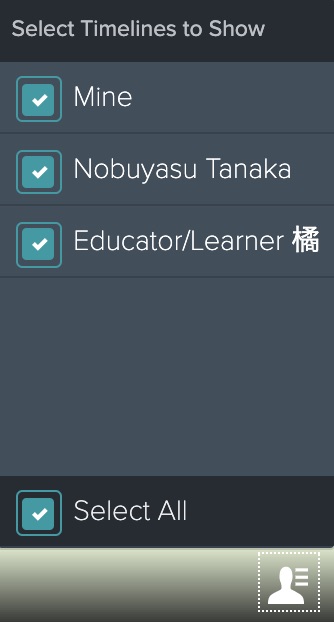
「Timeline Sorting(タイムラインの並べ替え)」を使用して、ユーザーごと、またはボタンごとに、タイムラインを並べ替えることもできます。
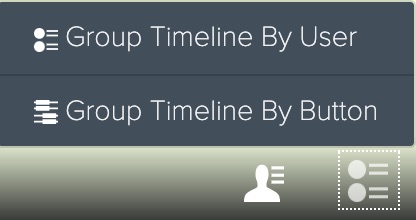
注:「Moments」タブで「View Moments From」のドロップダウンメニューを使用して、モーメントを表示するユーザーを選択することもできます。

